파이참? pycharm!! 파이썬을 위한 개발 도구 소개
#서버 #AI ( #인공지능 ) #ML ( #머신러닝 ) #통계 등 다양한 분야에서 널리 사용되고 있더라구요.
매우 쉬운 문법으로 초보자가 배우기 쉬운데다 강력한 기능까지 탑재하고 있다고 해서 저도 이 참에 배워보려 합니다!

요렇게 좋은 언어를 배우는 데 필요한게...개발을 위한 도구겠죠??
따로 #python #엔진 ? 을 설치하고 #메모장 등 #코드에디터 를 이용하는 방법도 있지만,
그냥 편하게 #통합개발환경 #IDE 이라고 하는 놈을 설치하면 그냥 프로그램 설치만으로 바로 언어를 사용할 수 있어요!
찾아보니 #파이참 #pycharm 이라고하는 도구들을 많이 사용하시더군요.

들어가자마자 '다운로드' 버튼이 눈에 화~~~악 띄죠!!

두가지 버전이 있습니다. Professional / Community 우린 프로가 아니니까...그리고 돈낼거 아니니까!! Community 버전으로~

감사하긴...이런거 만들어줘서 내가 더 감사함!!

전 #맥북 이라...요렇게 다운로드 받은 파일 실행하시고...아이콘만 쏘옥~ 하면 끝!
(윈도우 사용하시는 분들도....아마 '다음' - '다음' 이면...설치 완료되실 꺼에요~)

처음 파이참을 실행해보니, 위와 같은 화면이 나오네요. 대부분의 IDE들이 다 저렇게 나와요.
엑셀의 초기 실행 화면이라고 생각하시면 이해가 쉬우실거 같아요. 새문서 를 띄울꺼냐 쓰던걸 가져올꺼냐...
너무 어렵게 생각 안하시면 오히려 쉬울 수 있답니다^^
저는 연재를 시작한 #로또 당첨 번호 관련한 작업 중, #API 를 읽어와 #DB #데이터베이스 에 저장하는 부분을
#파이썬 으로 해야지라고 생각하고 시작했어요.
2020/03/26 - [IT 관련/개발 자료] - 초간단 앱개발 맛보기! 로또 당첨 번호 API

그에 따라, 프로젝트 명을 lotto로 지정하고 생성해주었습니다.

짜잔~ 파이선을 구동하기 위한 각종 환경들...요런걸 다 포함한 프로젝트를 하나 자동으로 만들어주네요.
이제 소스코드를 작성할 파일을 생성해봅니다.

좌측의 [프로젝트] 창에서 마우스 우클릭을 하시면 위와 같은 메뉴가 보입니다. [New] - [File] 을 선택하세요.

생성할 파일의 이름과 확장자를 정한다고 보시면 됩니다. python 뿐 아니고 #jsp , #perl 등 다양한 언어지원이 되나봅니다.

이제 파일까지 만들었으니 잘 돌아가나 봐야겠죠? 거의 모든 프로그래밍 책의 1장인 " #HelloWorld " 출력에 도전!!
print("Hello World");python 문법도 아직까진 비슷해 보이네요! 위와 같이 입력하시고, 역시 마우스 우클릭을 하세요.
그러면 [Run ~~~] 항목이 보이실꺼에요 얘를 클릭~

화면 하단에 Run 창에 결과가 보여지네요. 오~ 입력한게 제대로 써집니다!!
#비전공자 분들도 차근차근 해보시면 흥미가 생기시지 않을까 싶어요.
파이썬을 찾다보니 #나무위기 란 곳에 재미난 그림이 있어 공유해봅니다.

너무너무 쉽다는거겠죠? 나도 모르게 이미 #전공자 처럼 개발을 하고있다??ㅎㅎ
멈추지 마십쇼~ 앞으로 나아가십쇼~ (feat. 백종원)

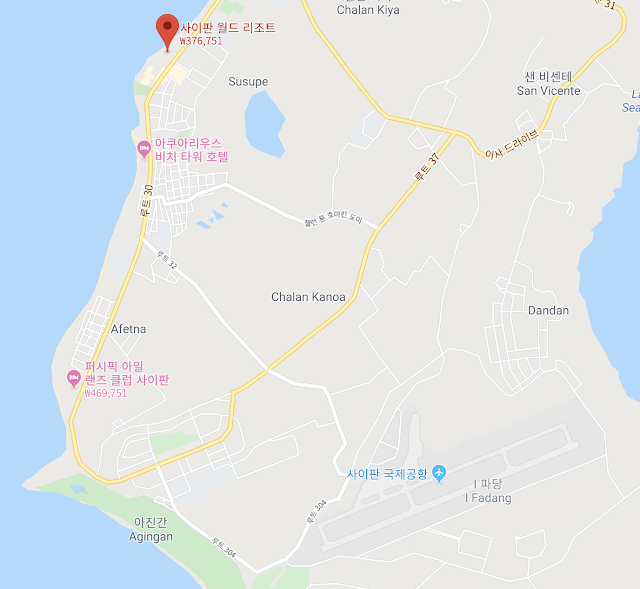
댓글
댓글 쓰기